MacでメモをPDFとしてエクスポートする方法 (08.22.25)
Apple Notesは、メモを取るプロセスをより良く、より速くする強力なメモアプリです。 Mac用のNotesアプリは幅広い機能を提供し、Appleユーザーにとって頼りになるメモアプリになっています。さらに、MacおよびiOSデバイスにプリインストールされているため、便利です。
Mac用のNotesアプリを使用すると、ランダムな考え、アイデア、やることリスト、買い物リストをすばやく書き留めることができます。 、とりわけ。アイデアが頭に浮かんだとき、または興味深いトピックについて考えたときは、Notesアプリを開いてすばやく書き留めておくだけで、後で戻ってくることができます。 Notesアプリの優れている点は、すべてのAppleデバイス間で同期できることです。これにより、iPhone、iPad、またはMacで書き留めたものすべてにアクセスできます。
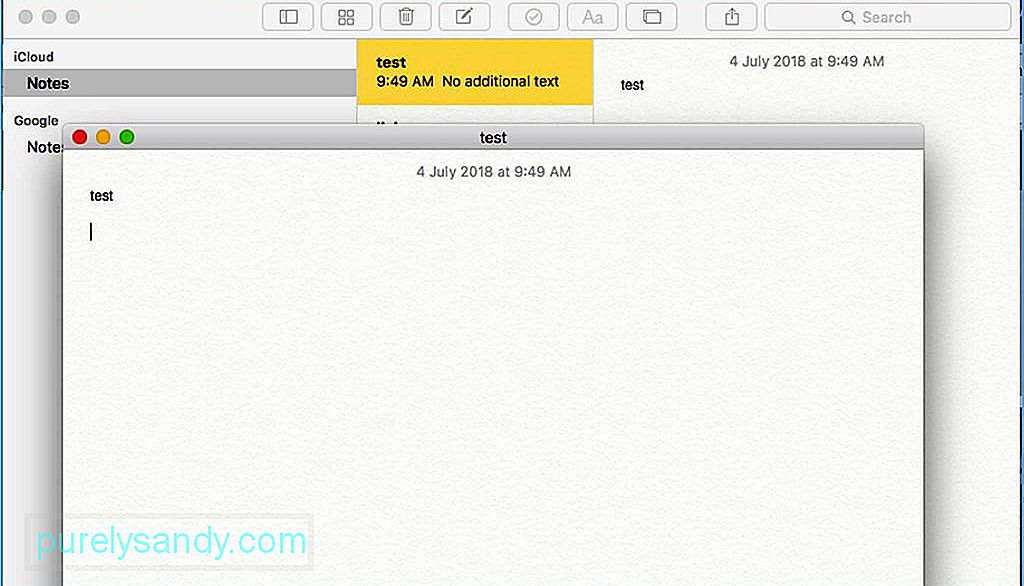
Mac Notesは、アイデアを書き留めるためだけのものではありません。写真、ビデオ、地図、道順、リンク、スケッチ、ウェブサイトのリンクをメモに添付することもできます。これらのメモは、PDFファイルとしてエクスポートすることで、Appleコミュニティの外部の人でも、他の人と共有できます。これにより、メモアプリの場合と同じようにメモの内容も保持されます。エクスポートされたPDFファイルは、保存、共有、保存、またはほぼすべての人に送信できます。この記事では、メモをPDFとしてエクスポートする手順を段階的に説明します。
MacのメモをPDFとしてエクスポートする方法メモをPDFファイルとして保存するのは非常に簡単なプロセスです。これを行うには、次の手順に従います。
- Mac用のNotesアプリを開きます。ウィンドウの左側にメモのリストが表示されます。
- PDFとしてエクスポートするメモに移動します。クリックするとアクティブなノートになり、ウィンドウの右側にノートの内容が表示されます。新しいウィンドウでメモを開く場合は、メモをダブルクリックします。
- [ファイル]をクリックして、[PDFとしてエクスポート]を選択します。
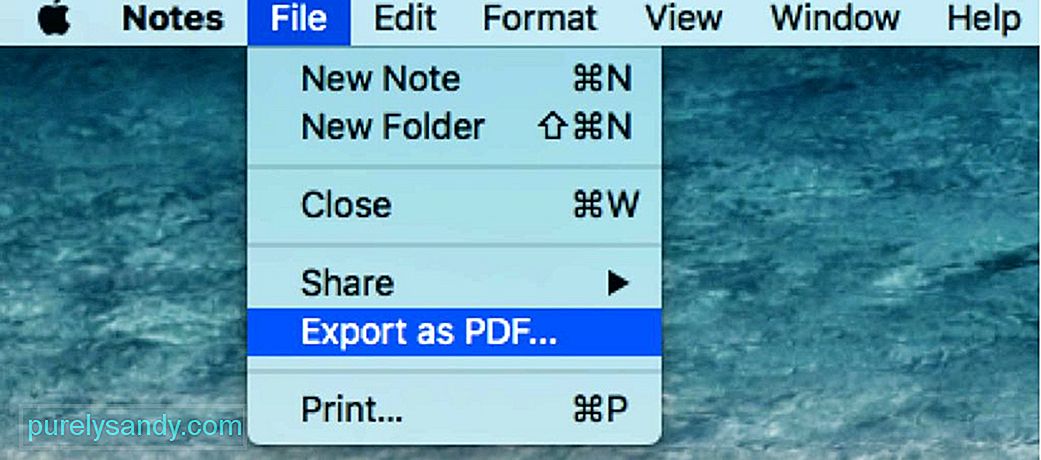
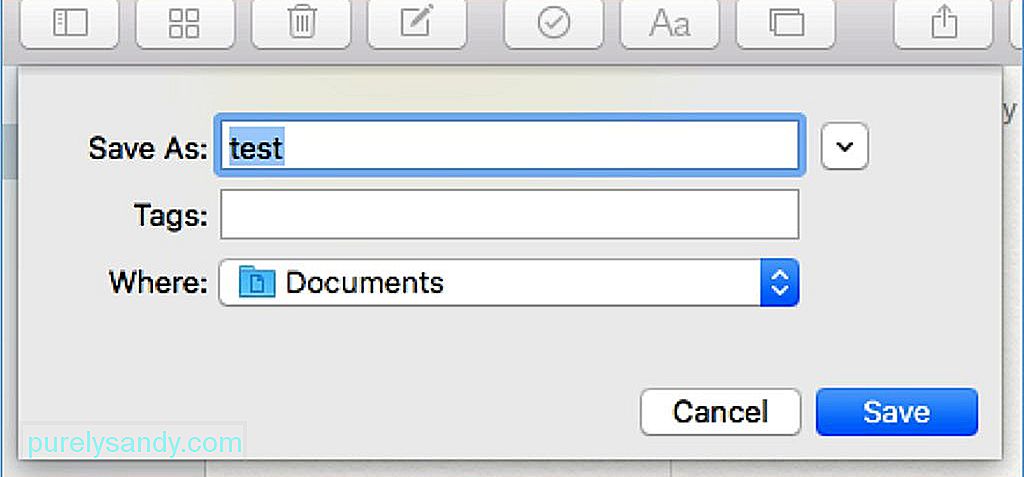
- [保存]をクリックします。
以上です!メモはPDFファイルとして保存されており、メモの形式やコンテンツは、結果のPDFドキュメントと同じように保存されます。保存した保存先にファイルを配置することで、メモがPDFとして適切に保存されているかどうかを確認できます。 Finderを使用してファイルを検索することもできます。プレビューまたはMacのPDFリーダーを使用してファイルを開きます。
他のファイル形式でメモをエクスポートする方法Mac用のNotesアプリは非常に使いやすく、機能が満載ですが、メモをPDFとしてしかエクスポートできないため、エクスポート部門にはありません。メモをテキストまたはHTMLとしてエクスポートするには、サードパーティのアプリをインストールする必要があります。最適なオプションのいくつかを次に示します。
Notes Exporter 
Writeappsのこのアプリを使用すると、メモを.txtとしてエクスポートできます。これは、構成をセットアップしたり設定を微調整したりすることなく、すばやくインストールしてすぐに使用できる軽量アプリです。
Notes Exporterを開くと、Notesアプリに保存されているすべてのメモが読み込まれます。次に、これらの各メモは.txtファイルとしてエクスポートされ、専用のフォルダーに保存されます。このアプリの最も優れている点は、無料であるということです。
Note2Txt 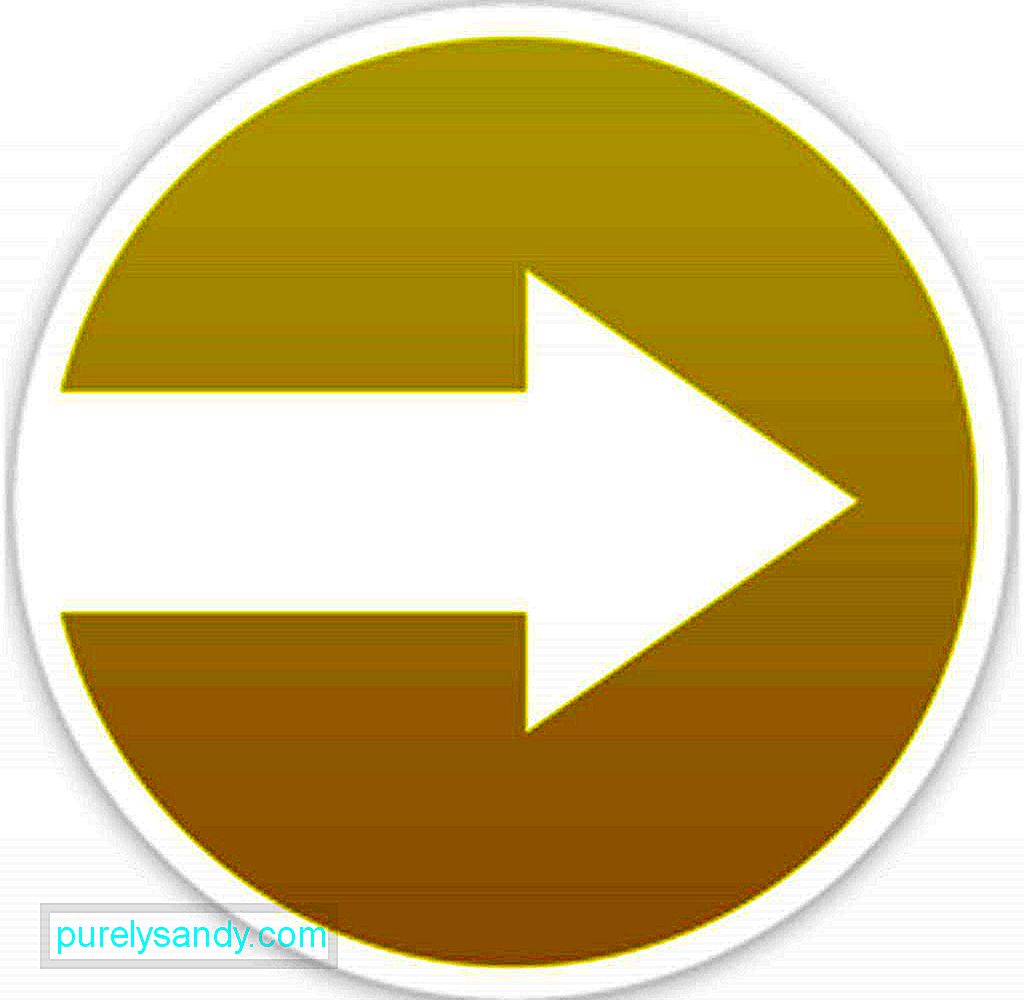
これは、メモをテキストまたはHTMLとしてエクスポートできる有料アプリです。少額の料金で、このシンプルなアプリを使用して、エクスポートしたファイルを別のフォルダに保存しながら、すべてのメモのレイアウトとコンテンツをそのまま維持できます。
Note2Txtのユニークな機能の1つは、その柔軟なファイル名付けシステムです。小さなラベルをボックスにドラッグするだけで、メモに名前を付けることができます。フォルダ名、作成日、変更日、メモ番号を編集するオプションもあります。
Exporter 
メモをテキストとしてエクスポートすることは、Exporterで簡単に行えます。この無料アプリは、インストールと使用が簡単です。メモをテキストに変換し、各メモの作成日と変更日を保持します。 Exporterは、メモをテキストとしてエクスポートするタスクを簡素化する信頼性の高い効率的なアプリです。
実際、Mac用のNotesアプリを使用すると、メモの作成と共有がより自然で便利になります。組み込みの[PDFとして保存]機能を使用すると、使用しているデバイスに関係なく、ほとんどの人とファイルを共有できます。さらに、Notesアプリに機能を追加したい場合は、上記のサードパーティ製アプリがメモを取るプロセスに確実に付加価値をもたらします。
ヒント:Outbyte MacRepairなどのアプリでMacのRAMを増やすことで、Notesアプリのパフォーマンスを向上させます。ジャンクファイルを削除し、コンピュータのメモリを最適化して、より高速でスムーズなプロセスを実現します。
YouTubeのビデオ: MacでメモをPDFとしてエクスポートする方法
08, 2025

